鉴于网上有很多关于朋友和我一样经常出差住宾馆用笔记本上网,没有wifi。只要我们出差带了笔记本,那我们的touch就可以共享本本WIFI上网了,
笔记本是通过通过网线连接宾馆的路由器然后连接网络的,touch本来不能上网,最后touch利用笔记本的网络通过笔记本发射出来的WIFI信号上网。
过程开始:
1.一般情况下笔记本电脑最少是有2个连接的,一个本地连接,一个无线网络连接。设置本地连接的高级属性如图1把“Internet连接共享”里面的2个选项框都勾上(如果在本地连接的高级属性里面没有“Internet连接共享”请到无线网络连接里面把“Internet连接共享”里面的勾去掉)。
图1

图1
2我现在是用网线连上路由器上的网,.然后我要设置我的无线网络连接的IP地址,点击TCP协议 如图2。
图2

图2
3.设置我的无线网络连接的IP地址如图3,但是无线网络的IP地址应该设成192.168.0.1,(另外注意我的本地连接的IP地址是自动获得的)。
图3
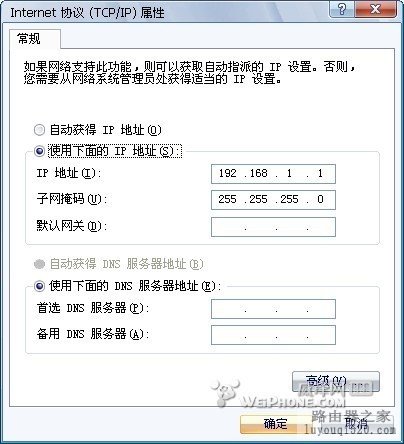
图3
4.
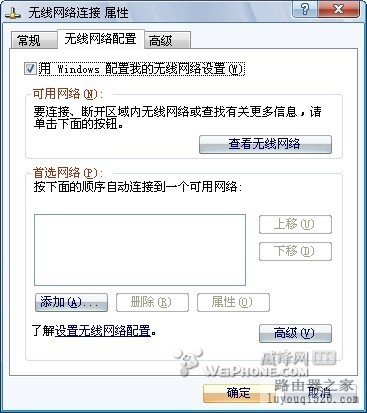
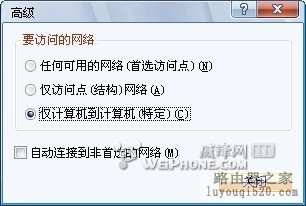
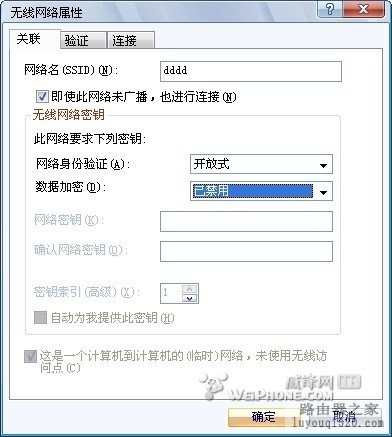

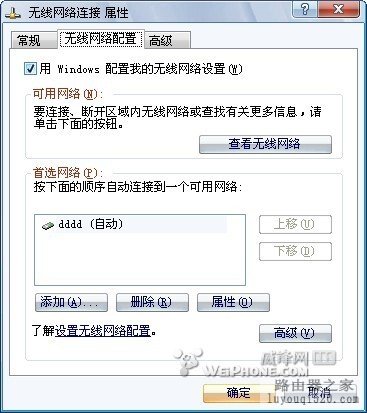
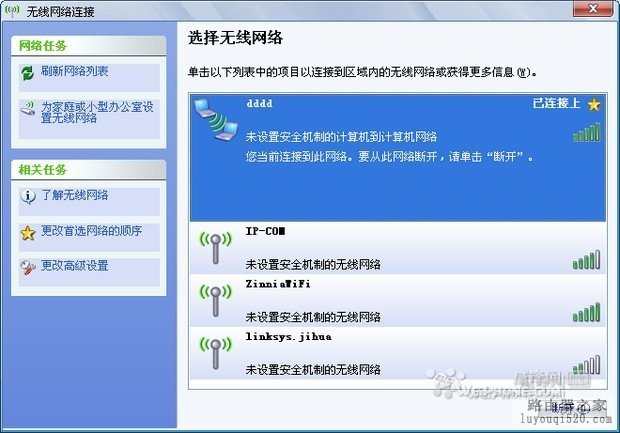
新闻热点
疑难解答